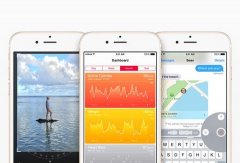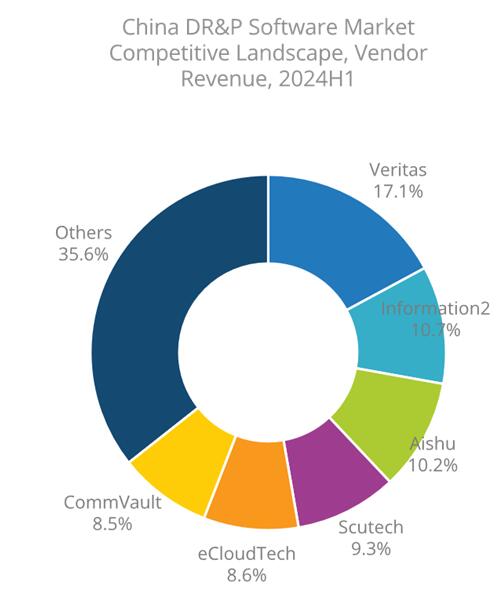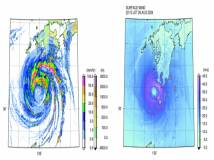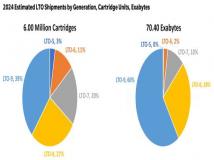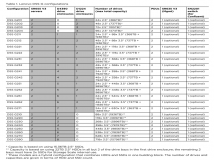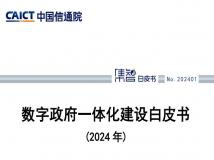如果你花了钱没能完全享受一款手机的先进功能,那么你就亏了,比如指纹识别功能,在iPhone 6中,指纹识别功能非常好用,非常方便,下面详细介绍该功能是怎么运行,如何使用的。
如果你花了钱没能完全享受一款手机的先进功能,那么你就亏了,比如指纹识别功能,在iPhone 6中,指纹识别功能非常好用,非常方便,下面详细介绍该功能是怎么运行,如何使用的。
1.指纹信息存储是否安全
每个人的指纹都是独一无二的,iPhone 6/plus的指纹功能要能正常运行,首先要读取存储在手机里面预先设置的指纹。那么这个指纹放在哪个地方呢?如果存放的位置很容易被轻易获取,那指纹就很容易被破解了。iPhone 6/plus会把你个人的指纹信息存储到自带的A7芯片内置的secure enclave中,并且一般软件都没有权限来访问,指纹信息不会同步到iCloud.所以对于安全性来说,iPhone 6/plus指纹信息还是非常安全的。
2.识别准确度如何
iPhone 6/plus的主屏幕也是指纹传感器,当你把手指放置在主屏幕上面时,指纹识别就会自动启动。会准备扫描你的指纹,并且和存储在A7芯片内置的secure enclave中的指纹进行对比,如果指纹相符,iPhone 6/plus屏幕就被点亮了。指纹识别按钮是有蓝宝石玻璃制成的,当手指放到上面的时候,就相当于把手指放置在聚光灯下面,指纹的每一个细节都会被扫描清楚。
3.如何打开指纹识别
打开iPhone 6/plus的指纹解锁功能非常的简单,只需要在系统设置中开启指纹识别功能,输入你的指纹就可以了。(详细步骤如下图)使用的次数越多,iPhone 6/plus的指纹识别器就越好用,指纹识别器Touch ID是不断学习的。当然,iPhone 6/plus的指纹识别也可以同时登记5个手指,也就是说可以同时登记几个人都可以。同时,上下左右按指纹都可以被识别,就是任意角度都行。
3.1 设置--通用--密码与指纹
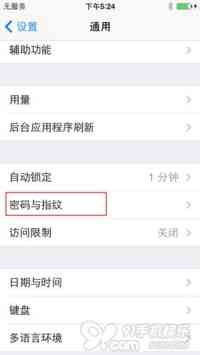
3.2打开密码(如果你在激活过程中已经设置过指纹,就可以跳过这个步骤,直接添加指纹,最多可以登记5个指纹)
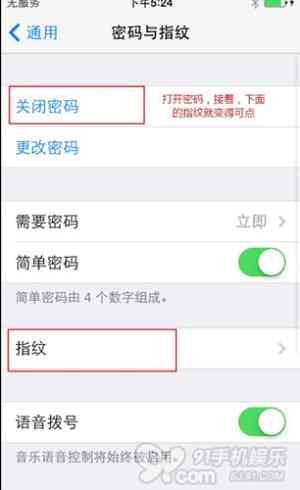
3.3选择添加指纹
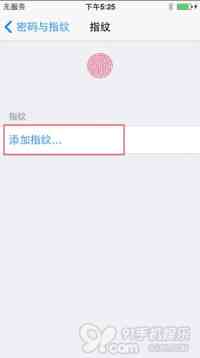
3.5开始设置指纹,将手指放在Home键上

3.6指纹不会一次就完成设置,需要根据提示重复动作,放置后再抬起手指,然后再放置
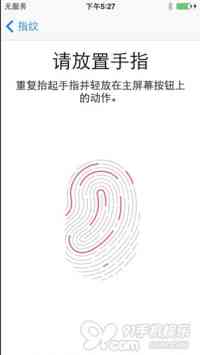

有时还有出现这样的提示
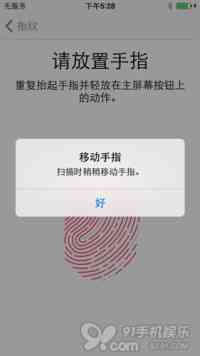
如果失败了可以返回再试

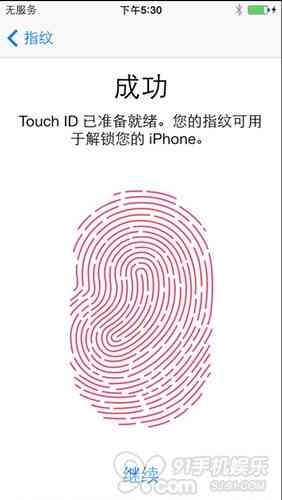
直至成功
3.7 点击继续,可以对录好的指纹进行设置,也可以选择继续添加指纹,如果需要删除之前设置的指纹,可以点击右上角的编辑按钮
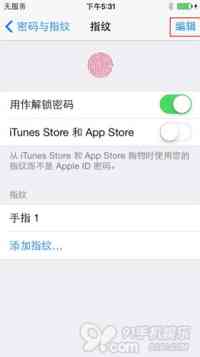
设置完指纹后,第一次解锁还是需要输入数字密码,之后就可以直接进行指纹识别。(屏幕是亮的情况下)如果发现指纹无法识别,可以采用数字解锁,不用担心。
4.指纹屏幕解锁
iPhone 6/plus屏幕解锁不在需要以往的数字密码或者是图形密码那么麻烦了,要点亮解锁iPhone 6/plus屏幕只需要简单一步,轻轻把手指放在主屏幕键上面,然后屏幕马上就解锁了,酷啊!解锁屏幕就这么简单。指纹解锁时请保持手指是干燥的,如果手指是湿湿的,则识别率会大幅降低。
5.更多用处
iPhone 6/plus的指纹识别还有很多其他的用处,比如你在苹果商店购物时,不需要输入密码,只需要把手指放在主屏幕键上面就可以确认订单了,非常方便。可能后续还会有更多的功能,比如:指纹加密文件,指纹登陆邮箱,等等。
声明: 此文观点不代表本站立场;转载须要保留原文链接;版权疑问请联系我们。